制作简单的WPF时钟_wpf中时钟控件,可以绑定system.datetime.now吗-程序员宅基地
技术标签: WPF研究 timer GDI+图形类 binding wpf class object gdi+
在很早之前,我曾经写过一个GDI+的时钟,见“C#时钟控件 (C# Clock Control)” http://blog.csdn.net/johnsuna/archive/2006/02/13/597746.aspx及“使用C#编写LED样式时钟控件”(http://blog.csdn.net/johnsuna/archive/2006/02/14/598867.aspx),进入WPF时代了,如何用WPF绘制一个时钟呢?
先看效果: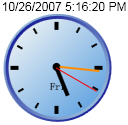
上面显示的是时间值,下面是图形版的时钟。
制作要点:
1. 首先在Expression Blend中画出时钟的样式;
2. 建立时钟的程序辅助类;
3. 将此时钟样式需要动态换掉的部分改成相应的绑定值。
由于具体步骤很多,这里只说说技术难点和要点,着重说明上述第2点部分。
// 时钟控件类:Clock.cs
using System;
using System.Windows;
using System.Windows.Controls;
using System.Windows.Controls.Primitives;
using System.Windows.Data;
using System.Windows.Documents;
using System.Windows.Media;
using System.Windows.Media.Imaging;
using System.Windows.Shapes;
using System.Timers;
using System.Windows.Threading;
namespace BrawDraw.Com.WPF.Clock.ControlLibrary
{
/// <summary>Clock Control
/// </summary>
public class Clock : Control
{
private DispatcherTimer timer;
static Clock()
{
DefaultStyleKeyProperty.OverrideMetadata(typeof(Clock), new FrameworkPropertyMetadata(typeof(Clock)));
}
protected override void OnInitialized(EventArgs e)
{
base.OnInitialized(e);
timer = new DispatcherTimer();
timer.Tick += new EventHandler(Timer_Tick);
timer.Start();
}
private void Timer_Tick(object sender, EventArgs e)
{
UpdateDateTime();
timer.Interval = TimeSpan.FromMilliseconds(1000 - DateTime.Now.Millisecond);
}
private void UpdateDateTime()
{
this.DateTime = System.DateTime.Now;
}
#region DateTime property
public DateTime DateTime
{
get
{
return (DateTime)GetValue(DateTimeProperty);
}
private set
{
SetValue(DateTimeProperty, value);
}
}
public static DependencyProperty DateTimeProperty = DependencyProperty.Register(
"DateTime",
typeof(DateTime),
typeof(Clock),
new PropertyMetadata(DateTime.Now, new PropertyChangedCallback(OnDateTimeInvalidated)));
public static readonly RoutedEvent DateTimeChangedEvent =
EventManager.RegisterRoutedEvent("DateTimeChanged", RoutingStrategy.Bubble, typeof(RoutedPropertyChangedEventHandler<DateTime>), typeof(Clock));
protected virtual void OnDateTimeChanged(DateTime oldValue, DateTime newValue)
{
RoutedPropertyChangedEventArgs<DateTime> args = new RoutedPropertyChangedEventArgs<DateTime>(oldValue, newValue);
args.RoutedEvent = Clock.DateTimeChangedEvent;
RaiseEvent(args);
}
private static void OnDateTimeInvalidated(DependencyObject d, DependencyPropertyChangedEventArgs e)
{
Clock clock = (Clock)d;
DateTime oldValue = (DateTime)e.OldValue;
DateTime newValue = (DateTime)e.NewValue;
clock.OnDateTimeChanged(oldValue, newValue);
}
#endregion
}
}
// 时钟内部时针、分针、秒针角度计算及星期显示的类: ClockConverters.cs
// 由于WPF中旋转角度是以度单位,计算为绕一个圆周时,为360度。所以,计算时以360度来计算。
using System;
using System.Globalization;
using System.Windows.Data;
namespace BrawDraw.Com.WPF.Clock
{
// 一分钟60秒,一周为360度,所以,一秒钟就占6度,所以是:秒数×6。
[ValueConversion(typeof(DateTime), typeof(int))]
public class SecondsConverter : IValueConverter
{
public object Convert(object value, Type targetType, object parameter, CultureInfo culture)
{
DateTime date = (DateTime)value;
return date.Second * 6;
}
public object ConvertBack(object value, Type targetType, object parameter, CultureInfo culture)
{
return null;
}
}
// 一小时是60分钟,一周为360度,所以,一分钟就占6度,所以是:分钟数×6。
[ValueConversion(typeof(DateTime), typeof(int))]
public class MinutesConverter : IValueConverter
{
public object Convert(object value, Type targetType, object parameter, CultureInfo culture)
{
DateTime date = (DateTime)value;
return date.Minute * 6;
}
public object ConvertBack(object value, Type targetType, object parameter, CultureInfo culture)
{
return null;
}
}
// 时钟上显示12小时,一周为360度,这样,每小时占30度,考虑分钟所占角度是分钟数/2,所以结果是:小时数×30 + 分钟数/2。
[ValueConversion(typeof(DateTime), typeof(int))]
public class HoursConverter : IValueConverter
{
public object Convert(object value, Type targetType, object parameter, CultureInfo culture)
{
DateTime date = (DateTime)value;
return (date.Hour * 30) + (date.Minute / 2);
}
public object ConvertBack(object value, Type targetType, object parameter, CultureInfo culture)
{
return null;
}
}
[ValueConversion(typeof(DateTime), typeof(string))]
public class WeekdayConverter : IValueConverter
{
public object Convert(object value, Type targetType, object parameter, CultureInfo culture)
{
DateTime date = (DateTime)value;
return date.DayOfWeek.ToString().Substring(0,3);
}
public object ConvertBack(object value, Type targetType, object parameter, CultureInfo culture)
{
return null;
}
}
}
剩下的就十分简单,程序的显示部分(XAML代码):
// MainWindow.xaml
<Window
xmlns="http://schemas.microsoft.com/winfx/2006/xaml/presentation"
xmlns:x="http://schemas.microsoft.com/winfx/2006/xaml"
xmlns:customControl="clr-namespace:BrawDraw.Com.WPF.Clock.ControlLibrary;assembly=CustomControlLibrary"
xmlns:local="clr-namespace:BrawDraw.Com.WPF.Clock"
x:Class="BrawDraw.Com.WPF.Clock.Window1"
Title="WPF Clock" Height="394" Width="332"
>
<StackPanel HorizontalAlignment="Center">
<StackPanel.Resources>
<local:SecondsConverter x:Key="secondsConverter"/>
<local:MinutesConverter x:Key="minutesConverter"/>
<local:HoursConverter x:Key="hoursConverter"/>
<local:WeekdayConverter x:Key="weekdayConverter"/>
<Style x:Key="AnalogClock" TargetType="{x:Type customControl:Clock}">
<Setter Property="Template">
<Setter.Value>
<ControlTemplate TargetType="{x:Type customControl:Clock}">
<Grid>
<Grid.ColumnDefinitions>
<ColumnDefinition Width="108" />
</Grid.ColumnDefinitions>
<Grid.RowDefinitions>
<RowDefinition Height="108" />
</Grid.RowDefinitions>
<Ellipse Width="108" Height="108" StrokeThickness="3" Grid.Row="0" Grid.Column="0">
<Ellipse.Stroke>
<LinearGradientBrush>
<LinearGradientBrush.GradientStops>
<GradientStop Color="LightBlue" Offset="0" />
<GradientStop Color="DarkBlue" Offset="1" />
</LinearGradientBrush.GradientStops>
</LinearGradientBrush>
</Ellipse.Stroke>
</Ellipse>
<Ellipse VerticalAlignment="Center" HorizontalAlignment="Center" Width="104" Height="104" StrokeThickness="3">
<Ellipse.Stroke>
<LinearGradientBrush>
<LinearGradientBrush.GradientStops>
<GradientStop Color="DarkBlue" Offset="0" />
<GradientStop Color="LightBlue" Offset="1" />
</LinearGradientBrush.GradientStops>
</LinearGradientBrush>
</Ellipse.Stroke>
<Ellipse.Fill>
<LinearGradientBrush EndPoint="0.96,0.972" StartPoint="0.017,0.03">
<GradientStop Color="#FFFAF9F6" Offset="0"/>
<GradientStop Color="#FF539BDF" Offset="1"/>
</LinearGradientBrush>
</Ellipse.Fill>
</Ellipse>
<TextBlock HorizontalAlignment="Center" Margin="0,0,0,30" VerticalAlignment="Bottom" FontSize="10" Name="MonthDay" Text="{Binding Path=DateTime, RelativeSource={RelativeSource TemplatedParent}, Converter={StaticResource weekdayConverter}}"/>
<!-- 下面这一部分有待改进,使用C#代码控制起来会更方便,且更有利于代码的维护 -->
<Canvas Width="102" Height="102">
<Ellipse Width="8" Height="8" Fill="Black" Canvas.Top="46" Canvas.Left="46" />
<Rectangle Canvas.Top="5" Canvas.Left="48" Fill="Black" Width="4" Height="8">
<Rectangle.RenderTransform>
<RotateTransform CenterX="2" CenterY="46" Angle="0" />
</Rectangle.RenderTransform>
</Rectangle>
<Rectangle Canvas.Top="5" Canvas.Left="49" Fill="Black" Width="2" Height="6">
<Rectangle.RenderTransform>
<RotateTransform CenterX="2" CenterY="46" Angle="30" />
</Rectangle.RenderTransform>
</Rectangle>
<Rectangle Canvas.Top="5" Canvas.Left="49" Fill="Black" Width="2" Height="6">
<Rectangle.RenderTransform>
<RotateTransform CenterX="2" CenterY="46" Angle="60" />
</Rectangle.RenderTransform>
</Rectangle>
<Rectangle Canvas.Top="5" Canvas.Left="48" Fill="Black" Width="4" Height="8">
<Rectangle.RenderTransform>
<RotateTransform CenterX="2" CenterY="46" Angle="90" />
</Rectangle.RenderTransform>
</Rectangle>
<Rectangle Canvas.Top="5" Canvas.Left="49" Fill="Black" Width="2" Height="6">
<Rectangle.RenderTransform>
<RotateTransform CenterX="2" CenterY="46" Angle="120" />
</Rectangle.RenderTransform>
</Rectangle>
<Rectangle Canvas.Top="5" Canvas.Left="49" Fill="Black" Width="2" Height="6">
<Rectangle.RenderTransform>
<RotateTransform CenterX="2" CenterY="46" Angle="150" />
</Rectangle.RenderTransform>
</Rectangle>
<Rectangle Canvas.Top="5" Canvas.Left="48" Fill="Black" Width="4" Height="8">
<Rectangle.RenderTransform>
<RotateTransform CenterX="2" CenterY="46" Angle="180" />
</Rectangle.RenderTransform>
</Rectangle>
<Rectangle Canvas.Top="5" Canvas.Left="49" Fill="Black" Width="2" Height="6">
<Rectangle.RenderTransform>
<RotateTransform CenterX="2" CenterY="46" Angle="210" />
</Rectangle.RenderTransform>
</Rectangle>
<Rectangle Canvas.Top="5" Canvas.Left="49" Fill="Black" Width="2" Height="6">
<Rectangle.RenderTransform>
<RotateTransform CenterX="2" CenterY="46" Angle="240" />
</Rectangle.RenderTransform>
</Rectangle>
<Rectangle Canvas.Top="5" Canvas.Left="48" Fill="Black" Width="4" Height="8">
<Rectangle.RenderTransform>
<RotateTransform CenterX="2" CenterY="46" Angle="270" />
</Rectangle.RenderTransform>
</Rectangle>
<Rectangle Canvas.Top="5" Canvas.Left="49" Fill="Black" Width="2" Height="6">
<Rectangle.RenderTransform>
<RotateTransform CenterX="2" CenterY="46" Angle="300" />
</Rectangle.RenderTransform>
</Rectangle>
<Rectangle Canvas.Top="5" Canvas.Left="49" Fill="Black" Width="2" Height="6">
<Rectangle.RenderTransform>
<RotateTransform CenterX="2" CenterY="46" Angle="330" />
</Rectangle.RenderTransform>
</Rectangle>
<!-- 时钟、分针和秒针的显示 -->
<Rectangle x:Name="HourHand" Canvas.Top="21" Canvas.Left="48"
Fill="Black" Width="4" Height="30">
<Rectangle.RenderTransform>
<RotateTransform Angle="{Binding Path=DateTime, RelativeSource={RelativeSource TemplatedParent}, Converter={StaticResource hoursConverter}}" CenterX="2" CenterY="30"></RotateTransform>
</Rectangle.RenderTransform>
</Rectangle>
<Rectangle x:Name="MinuteHand" Canvas.Top="10" Canvas.Left="51"
Fill="DarkOrange" Width="2" Height="40">
<Rectangle.RenderTransform>
<RotateTransform Angle="{Binding Path=DateTime, RelativeSource={RelativeSource TemplatedParent}, Converter={StaticResource minutesConverter}}" CenterX="1" CenterY="40"></RotateTransform>
</Rectangle.RenderTransform>
</Rectangle>
<Rectangle x:Name="SecondHand" Canvas.Top="4" Canvas.Left="49"
Fill="Red" Width="1" Height="47">
<Rectangle.RenderTransform>
<RotateTransform Angle="{Binding Path=DateTime, RelativeSource={RelativeSource TemplatedParent}, Converter={StaticResource secondsConverter}}" CenterX="0.5" CenterY="47"></RotateTransform>
</Rectangle.RenderTransform>
</Rectangle>
</Canvas>
</Grid>
</ControlTemplate>
</Setter.Value>
</Setter>
</Style>
</StackPanel.Resources>
<customControl:Clock x:Name="customControlClock" FontFamily="Arial" />
<customControl:Clock x:Name="customControlAnalogClock" Style="{StaticResource AnalogClock}" RenderTransformOrigin="0.388,0.66" Width="121" Height="112" />
</StackPanel>
</Window>
(已用粗体标注重要的部分)
比较一下使用GDI+和WPF的方便性,从设计的角度来讲,WPF显得更方便,更快捷。从编程的代码量相比,两者差别不是太多,我统计了一下总体代码量,GDI+甚至比WPF更少。运行效率方面,暂未做测试。
智能推荐
攻防世界_难度8_happy_puzzle_攻防世界困难模式攻略图文-程序员宅基地
文章浏览阅读645次。这个肯定是末尾的IDAT了,因为IDAT必须要满了才会开始一下个IDAT,这个明显就是末尾的IDAT了。,对应下面的create_head()代码。,对应下面的create_tail()代码。不要考虑爆破,我已经试了一下,太多情况了。题目来源:UNCTF。_攻防世界困难模式攻略图文
达梦数据库的导出(备份)、导入_达梦数据库导入导出-程序员宅基地
文章浏览阅读2.9k次,点赞3次,收藏10次。偶尔会用到,记录、分享。1. 数据库导出1.1 切换到dmdba用户su - dmdba1.2 进入达梦数据库安装路径的bin目录,执行导库操作 导出语句:./dexp cwy_init/[email protected]:5236 file=cwy_init.dmp log=cwy_init_exp.log 注释: cwy_init/init_123..._达梦数据库导入导出
js引入kindeditor富文本编辑器的使用_kindeditor.js-程序员宅基地
文章浏览阅读1.9k次。1. 在官网上下载KindEditor文件,可以删掉不需要要到的jsp,asp,asp.net和php文件夹。接着把文件夹放到项目文件目录下。2. 修改html文件,在页面引入js文件:<script type="text/javascript" src="./kindeditor/kindeditor-all.js"></script><script type="text/javascript" src="./kindeditor/lang/zh-CN.js"_kindeditor.js
STM32学习过程记录11——基于STM32G431CBU6硬件SPI+DMA的高效WS2812B控制方法-程序员宅基地
文章浏览阅读2.3k次,点赞6次,收藏14次。SPI的详情简介不必赘述。假设我们通过SPI发送0xAA,我们的数据线就会变为10101010,通过修改不同的内容,即可修改SPI中0和1的持续时间。比如0xF0即为前半周期为高电平,后半周期为低电平的状态。在SPI的通信模式中,CPHA配置会影响该实验,下图展示了不同采样位置的SPI时序图[1]。CPOL = 0,CPHA = 1:CLK空闲状态 = 低电平,数据在下降沿采样,并在上升沿移出CPOL = 0,CPHA = 0:CLK空闲状态 = 低电平,数据在上升沿采样,并在下降沿移出。_stm32g431cbu6
计算机网络-数据链路层_接收方收到链路层数据后,使用crc检验后,余数为0,说明链路层的传输时可靠传输-程序员宅基地
文章浏览阅读1.2k次,点赞2次,收藏8次。数据链路层习题自测问题1.数据链路(即逻辑链路)与链路(即物理链路)有何区别?“电路接通了”与”数据链路接通了”的区别何在?2.数据链路层中的链路控制包括哪些功能?试讨论数据链路层做成可靠的链路层有哪些优点和缺点。3.网络适配器的作用是什么?网络适配器工作在哪一层?4.数据链路层的三个基本问题(帧定界、透明传输和差错检测)为什么都必须加以解决?5.如果在数据链路层不进行帧定界,会发生什么问题?6.PPP协议的主要特点是什么?为什么PPP不使用帧的编号?PPP适用于什么情况?为什么PPP协议不_接收方收到链路层数据后,使用crc检验后,余数为0,说明链路层的传输时可靠传输
软件测试工程师移民加拿大_无证移民,未受过软件工程师的教育(第1部分)-程序员宅基地
文章浏览阅读587次。软件测试工程师移民加拿大 无证移民,未受过软件工程师的教育(第1部分) (Undocumented Immigrant With No Education to Software Engineer(Part 1))Before I start, I want you to please bear with me on the way I write, I have very little gen...
随便推点
Thinkpad X250 secure boot failed 启动失败问题解决_安装完系统提示secureboot failure-程序员宅基地
文章浏览阅读304次。Thinkpad X250笔记本电脑,装的是FreeBSD,进入BIOS修改虚拟化配置(其后可能是误设置了安全开机),保存退出后系统无法启动,显示:secure boot failed ,把自己惊出一身冷汗,因为这台笔记本刚好还没开始做备份.....根据错误提示,到bios里面去找相关配置,在Security里面找到了Secure Boot选项,发现果然被设置为Enabled,将其修改为Disabled ,再开机,终于正常启动了。_安装完系统提示secureboot failure
C++如何做字符串分割(5种方法)_c++ 字符串分割-程序员宅基地
文章浏览阅读10w+次,点赞93次,收藏352次。1、用strtok函数进行字符串分割原型: char *strtok(char *str, const char *delim);功能:分解字符串为一组字符串。参数说明:str为要分解的字符串,delim为分隔符字符串。返回值:从str开头开始的一个个被分割的串。当没有被分割的串时则返回NULL。其它:strtok函数线程不安全,可以使用strtok_r替代。示例://借助strtok实现split#include <string.h>#include <stdio.h&_c++ 字符串分割
2013第四届蓝桥杯 C/C++本科A组 真题答案解析_2013年第四届c a组蓝桥杯省赛真题解答-程序员宅基地
文章浏览阅读2.3k次。1 .高斯日记 大数学家高斯有个好习惯:无论如何都要记日记。他的日记有个与众不同的地方,他从不注明年月日,而是用一个整数代替,比如:4210后来人们知道,那个整数就是日期,它表示那一天是高斯出生后的第几天。这或许也是个好习惯,它时时刻刻提醒着主人:日子又过去一天,还有多少时光可以用于浪费呢?高斯出生于:1777年4月30日。在高斯发现的一个重要定理的日记_2013年第四届c a组蓝桥杯省赛真题解答
基于供需算法优化的核极限学习机(KELM)分类算法-程序员宅基地
文章浏览阅读851次,点赞17次,收藏22次。摘要:本文利用供需算法对核极限学习机(KELM)进行优化,并用于分类。
metasploitable2渗透测试_metasploitable2怎么进入-程序员宅基地
文章浏览阅读1.1k次。一、系统弱密码登录1、在kali上执行命令行telnet 192.168.26.1292、Login和password都输入msfadmin3、登录成功,进入系统4、测试如下:二、MySQL弱密码登录:1、在kali上执行mysql –h 192.168.26.129 –u root2、登录成功,进入MySQL系统3、测试效果:三、PostgreSQL弱密码登录1、在Kali上执行psql -h 192.168.26.129 –U post..._metasploitable2怎么进入
Python学习之路:从入门到精通的指南_python人工智能开发从入门到精通pdf-程序员宅基地
文章浏览阅读257次。本文将为初学者提供Python学习的详细指南,从Python的历史、基础语法和数据类型到面向对象编程、模块和库的使用。通过本文,您将能够掌握Python编程的核心概念,为今后的编程学习和实践打下坚实基础。_python人工智能开发从入门到精通pdf